Transfert de port et déclenchement de port sur les routeurs VPN RV320 et RV325
Objectif
Le transfert de port est une technologie utilisée pour rediriger les paquets envoyés sur un réseau. Cela garantit que les paquets ont un chemin clair vers la destination prévue, ce qui permet des vitesses de téléchargement plus rapides et une latence plus faible. La gamme de routeurs VPN RV32x prend en charge le transfert de plage de ports et le déclenchement de ports. Le transfert de plage de ports est un transfert de port statique qui ouvre une plage spécifique de ports. Cela augmente les risques de sécurité car les ports configurés sont toujours ouverts. Le déclenchement de port est le transfert de port dynamique. Lorsqu'un périphérique connecté au routeur ouvre un port de déclenchement défini dans la règle de déclenchement, les ports entrants configurés sont ouverts. Une fois que les ports de déclenchement ne sont plus transférés, les ports entrants sont fermés. Le déclenchement de port offre une sécurité plus élevée puisque les ports configurés ne sont pas toujours ouverts, mais une règle de déclenchement de port ne peut être utilisée que par un client à la fois.
Cet article explique comment configurer le transfert de port et le déclenchement de port sur la gamme de routeurs VPN RV32x.
Périphériques pertinents
- Routeur VPN double WAN RV320
- Routeur VPN double WAN Gigabit RV325
Version du logiciel
- v 1.1.0.09
Transfert de port et déclenchement de port
Étape 1. Connectez-vous à l'utilitaire de configuration Web et choisissez Setup > Forwarding. La page Transfert s'ouvre :

Ajouter un transfert de plage de ports

Étape 1. Cliquez sur Add dans la table Port Range Forwarding pour ajouter une plage de ports à ouvrir

Étape 2. Dans la liste déroulante Service, sélectionnez un service pour lequel ouvrir les ports.
Note: Cliquez sur Gestion des services pour ajouter ou modifier un service. La gestion des services est traitée plus loin dans l'article.
Étape 3. Saisissez l'adresse IP à laquelle le trafic doit être transféré dans le champ IP address.
Étape 4. Cochez la case du champ Status pour ouvrir les ports configurés.
Étape 5. Click Save. La configuration de transfert de port est enregistrée.
Modifier le transfert de plage de ports

Étape 1. Cochez la case de la plage de ports à modifier.
Étape 2. Cliquez sur Edit dans la table Port Range Forwarding pour modifier la plage de ports.

Étape 3. Dans la liste déroulante Service, sélectionnez un service pour lequel ouvrir les ports.
Note: Cliquez sur Gestion des services pour ajouter ou modifier un service. La gestion des services est traitée plus loin dans l'article.
Étape 4. Modifiez l'adresse IP à laquelle le trafic doit être transféré dans le champ IP address.
Étape 5. Cochez la case du champ Status pour ouvrir les ports configurés.
Étape 6. Click Save. La configuration de transfert de port est mise à jour.
Supprimer le transfert de plage de ports

Étape 1. Cochez la case de la plage de ports à supprimer.
Étape 2. Cliquez sur Supprimer pour supprimer la configuration de plage de ports spécifique.
Étape 3. Click Save. La configuration de la plage de ports est supprimée.
Ajouter un déclenchement de plage de ports

Étape 1. Cliquez sur Add dans la table de déclenchement de port pour ajouter un déclencheur de port.

Étape 2. Saisissez le nom de l'application pour laquelle vous souhaitez configurer les ports dans le champ Nom de l'application.
Étape 3. Saisissez la plage de ports de déclenchement dans le champ Trigger Port Range. Il s'agit des ports que vous voulez déclencher la règle.
Étape 4. Saisissez la plage de ports transférés dans le champ Forwarding Port Range. Il s'agit des ports qui sont transférés lorsque la règle est déclenchée.
Étape 5. Click Save. La configuration de déclenchement de port est enregistrée.
Modifier le déclenchement de port

Étape 1. Cochez la case du déclencheur de port à modifier.
Étape 2. Cliquez sur Edit dans la table de déclenchement de port pour modifier le déclencheur de port.

Étape 3. Modifiez le nom de l'application pour laquelle vous voulez configurer les ports dans le champ Nom de l'application.
Étape 4. Modifiez la plage de ports de déclenchement dans le champ Trigger Port Range. Il s'agit des ports que vous voulez déclencher la règle.
Étape 5. Modifiez la plage de ports transférés dans le champ Forwarding Port Range. Il s'agit des ports qui sont transférés lorsque la règle est déclenchée.
Étape 6. Click Save. La configuration de déclenchement de port est mise à jour.
Supprimer le déclenchement de port

Étape 1. Cochez la case du déclencheur de port à supprimer.
Étape 2. Cliquez sur Supprimer pour supprimer la configuration de déclencheur de port spécifique.
Étape 3. Click Save. La configuration du déclencheur de port est supprimée.
Ajouter un nom de service
Étape 1. Cliquez sur Gestion des services. La fenêtre Gestion des services s'affiche.
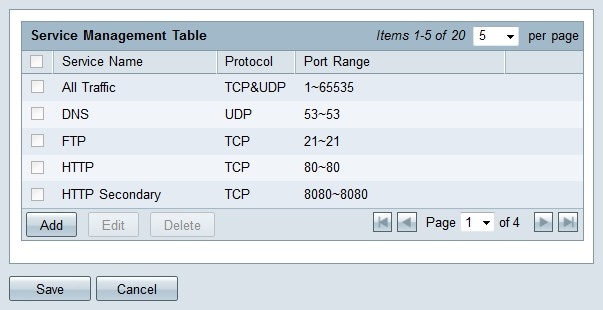
Étape 2. Cliquez sur Ajouter pour ajouter un nouveau service.
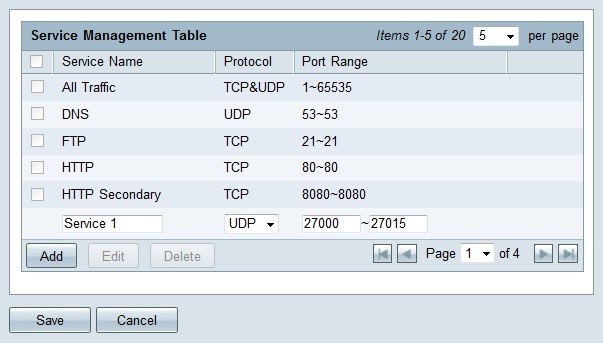
Étape 3. Entrez un nom pour le service dans le champ Nom du service.
Étape 4. Dans la liste déroulante protocol, sélectionnez le protocole utilisé par le service.
- TCP : le service transmet les paquets TCP (Transmission Control Protocol).
- UDP : le service transmet les paquets UDP (User Datagram Protocol).
- IPv6 : le service transfère tout le trafic IPv6.
Étape 5. Si le protocole est TCP ou UDP, saisissez la plage de ports réservée au service dans le champ Port Range.
Étape 6. Click Save. Le service est enregistré dans la table de gestion des services.
Modifier le nom du service
Étape 1. Cliquez sur Gestion des services. La fenêtre Gestion des services s'affiche.

Étape 2. Cochez la case du service à modifier.
Étape 3. Cliquez sur Modifier pour modifier le service.
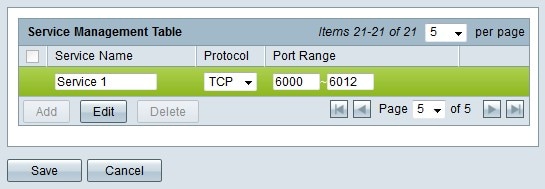
Étape 4. Modifiez le nom du service dans le champ Nom du service.
Étape 5. Dans la liste déroulante protocol, sélectionnez le protocole utilisé par le service.
- TCP : le service transmet les paquets TCP (Transmission Control Protocol).
- UDP : le service transmet les paquets UDP (User Datagram Protocol).
- IPv6 : le service transfère tout le trafic IPv6.
Étape 6. Si le protocole est TCP ou UDP, saisissez la plage de ports réservée au service dans le champ Port Range.
Étape 7. Click Save. Une fenêtre d'avertissement s'affiche. Toute configuration associée au service modifié est automatiquement mise à jour.

Étape 8. Cliquez sur Yes. La configuration du service est mise à jour.
Supprimer le nom du service
Étape 1. Cliquez sur Gestion des services. La fenêtre Gestion des services s'affiche.
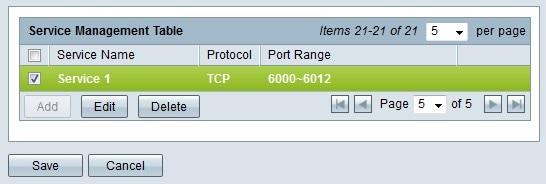
Étape 2. Cochez la case du service à supprimer.
Étape 3. Cliquez sur Supprimer pour supprimer le service.
Étape 4. Click Save. Une fenêtre d'avertissement s'affiche. Toute configuration associée au service supprimé est automatiquement supprimée.

Étape 5. Cliquez sur Yes. Le service est supprimé.
Vous avez maintenant appris les étapes de configuration du transfert de port et du déclenchement de port sur la gamme de routeurs VPN RV32x.
 Commentaires
Commentaires